如何在 Mac OneNote 16.61 中进行备份和还原笔记本?
2022-05-20
数字笔记珍宝
2022.5.19 日,微软更新了 Mac OneNote 到 16.61,期待很久的笔记本备份与还原功能可以用了。
下面看看,如何在 Mac OneNote 中进行笔记本的备份和还原
在 OneNote 的主菜单中,点击“OneNote” 菜单 –》“首选项”菜单项。
在打开的 OneNote 首选项窗口中,我们可以看到“备份”功能。
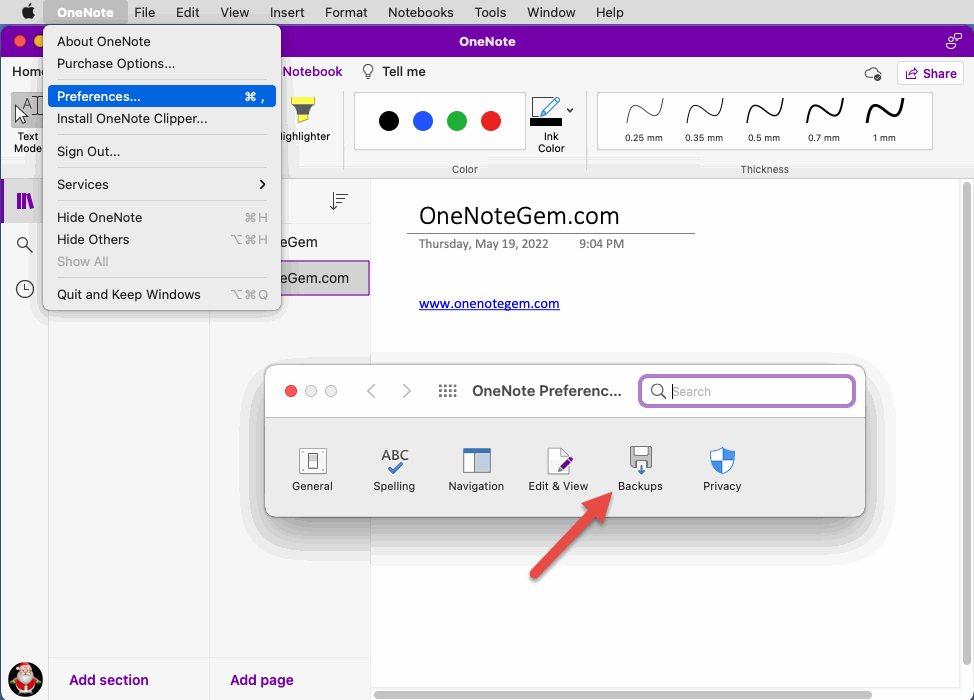
点击“备份“功能。会进入备份的具体操作。其中有按钮和勾选项。
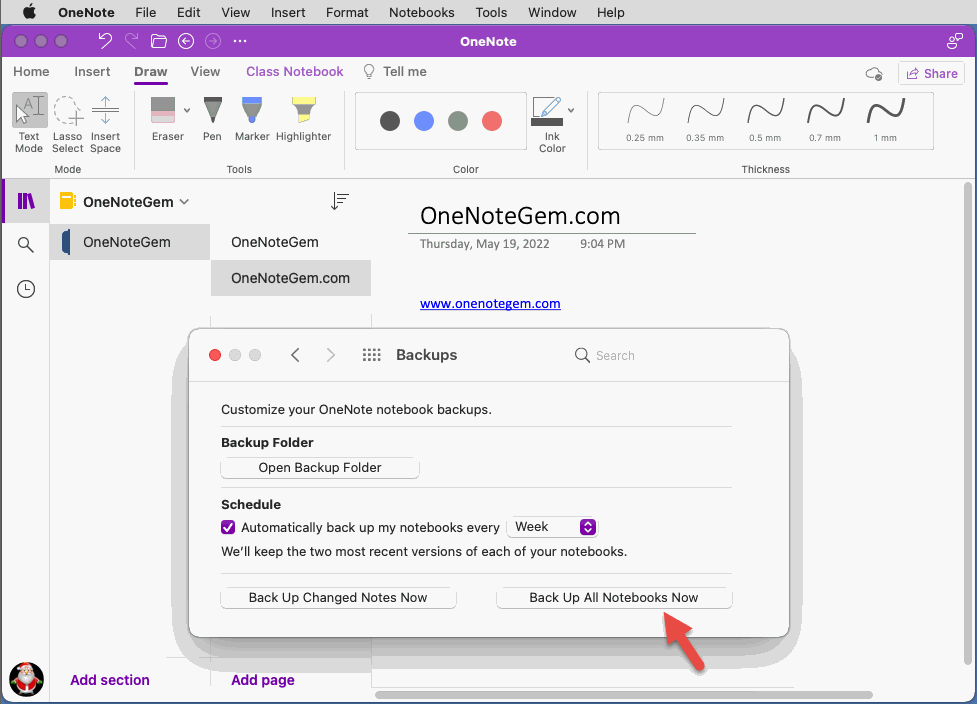
点击“立即备份所有笔记本“按钮,然后会出现转圈圈窗口。
我们等待完成备份。
会弹出“成功完成备份”提示框。
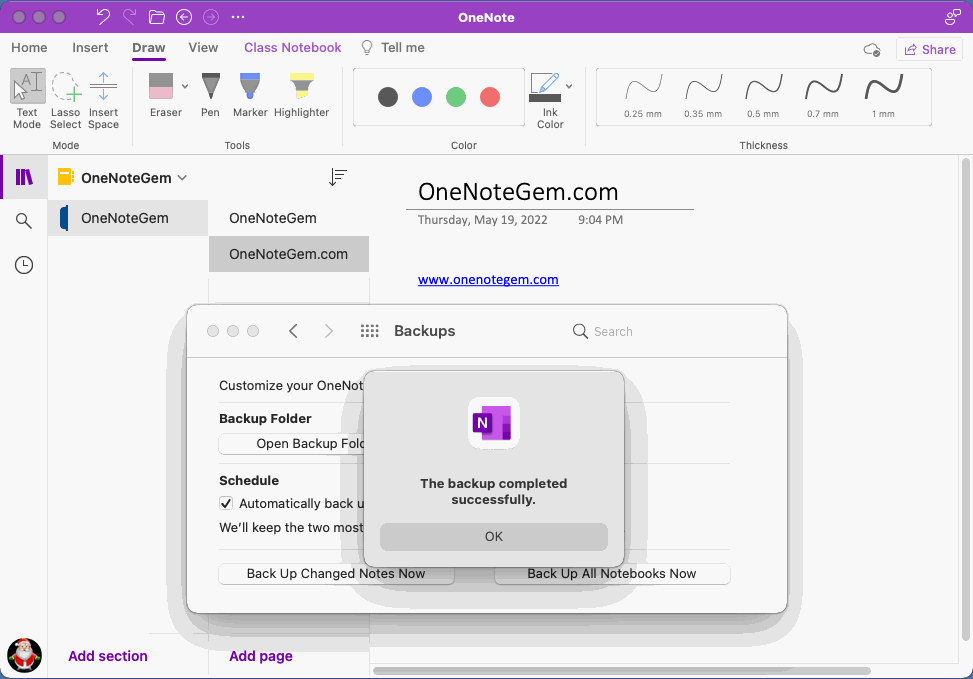
我们点击“打开备份文件夹”按钮。可以跳到 OneNote 的备份文件夹:
/Users/james/Library/Containers/com.microsoft.onenote.mac/Data/Library/Application Support/Microsoft User Data/OneNote/15.0/Backup
这里我们可以看到有个 Backup 文件夹。里面就是我们的笔记本。
类似 Windows 里的 Backup 文件夹。里面存放是按笔记本文件夹存放各个分区组和分区。
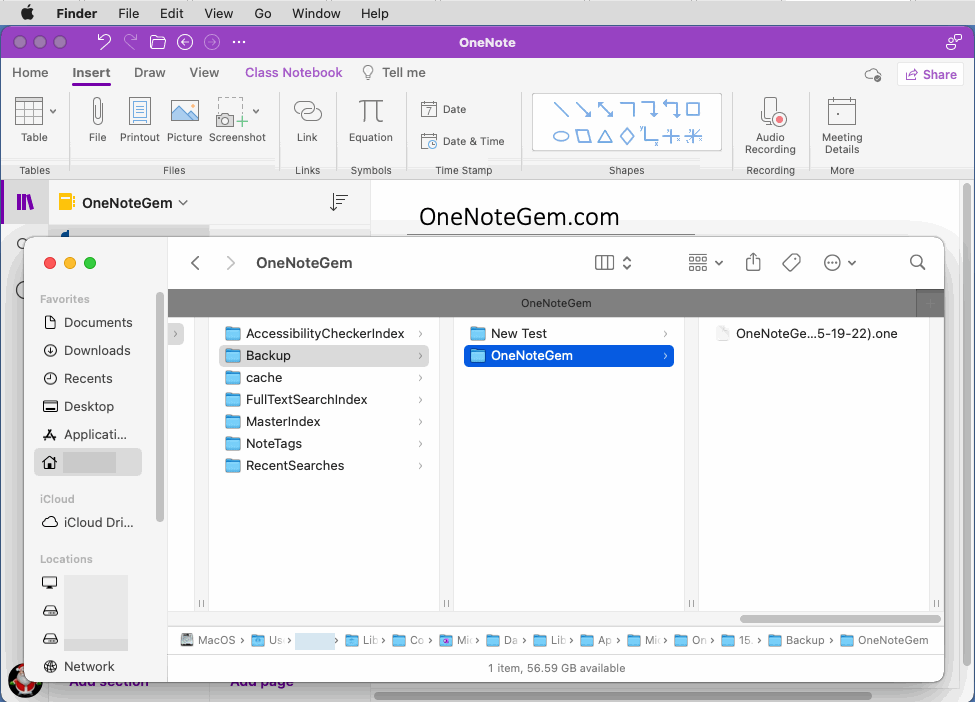
有了 .one 文件,我们可以进行还原操作。
在 Mac OneNote 主菜单 -> “文件”菜单 -> “打开还原” 菜单项。
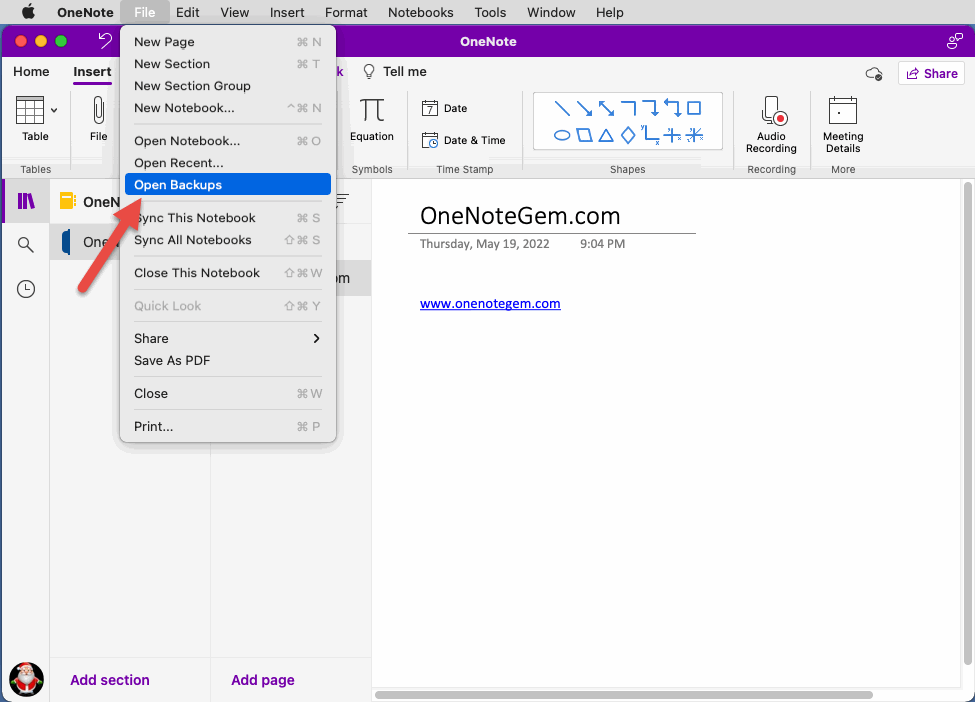
其实,“打开备份”菜单也就是打开了“打开”窗口“。
在“最近使用文件夹“列表最底下的”其他位置“,有本地计算机的”备份“文件夹。
点击“备份“文件夹,其右侧将列出备份文件夹里备份的笔记本(文件夹)。
点击某个笔记本文件夹,其右侧又列出分区的 .one 文件。
选择一个 .one 文件,窗口底部“打开“按钮就亮了。
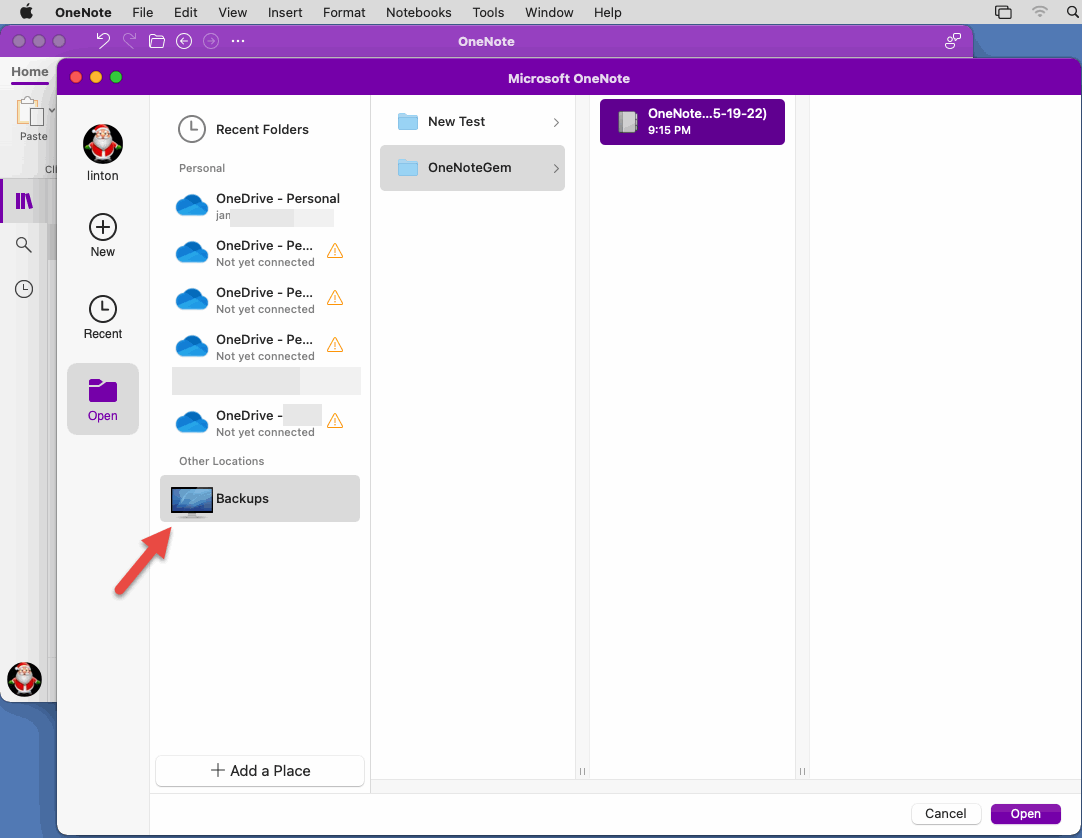
点击“打开“按钮后,OneNote 就会打开这个分区,不过有些不同:
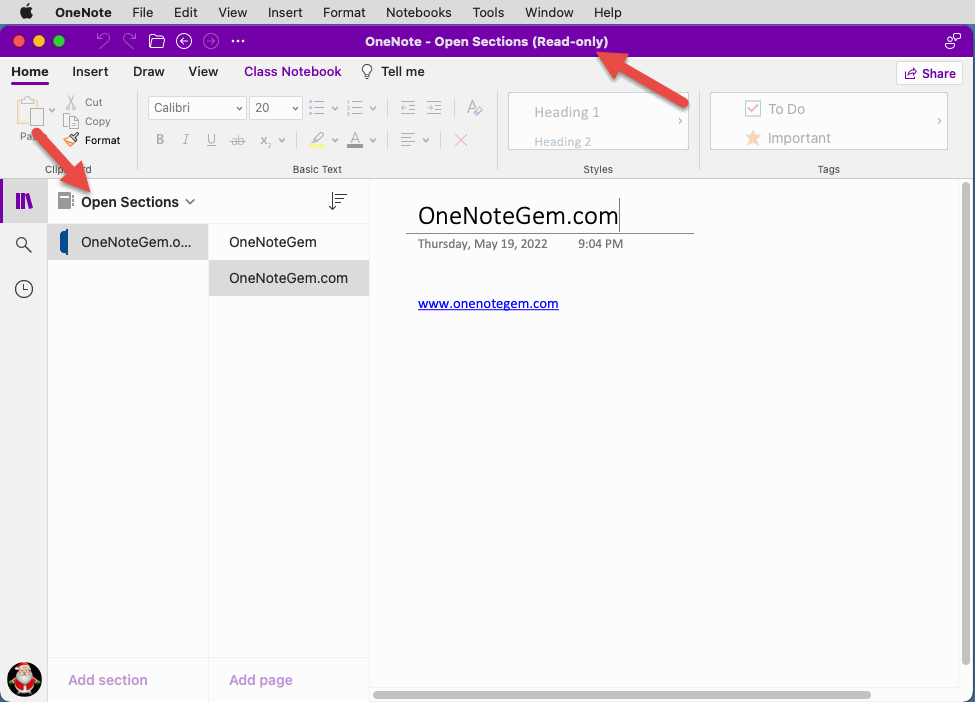
只读的分区,我们是无法修改的。我们只有通过,在分区上点击鼠标右键,使用右键菜单里的“复制或移动“功能,把该分区移到一个正在的笔记本里。
这样才能让分区可用。
下面看看,如何在 Mac OneNote 中进行笔记本的备份和还原
在 OneNote 主菜单中找到备份功能
在 OneNote 的主菜单中,点击“OneNote” 菜单 –》“首选项”菜单项。
在打开的 OneNote 首选项窗口中,我们可以看到“备份”功能。
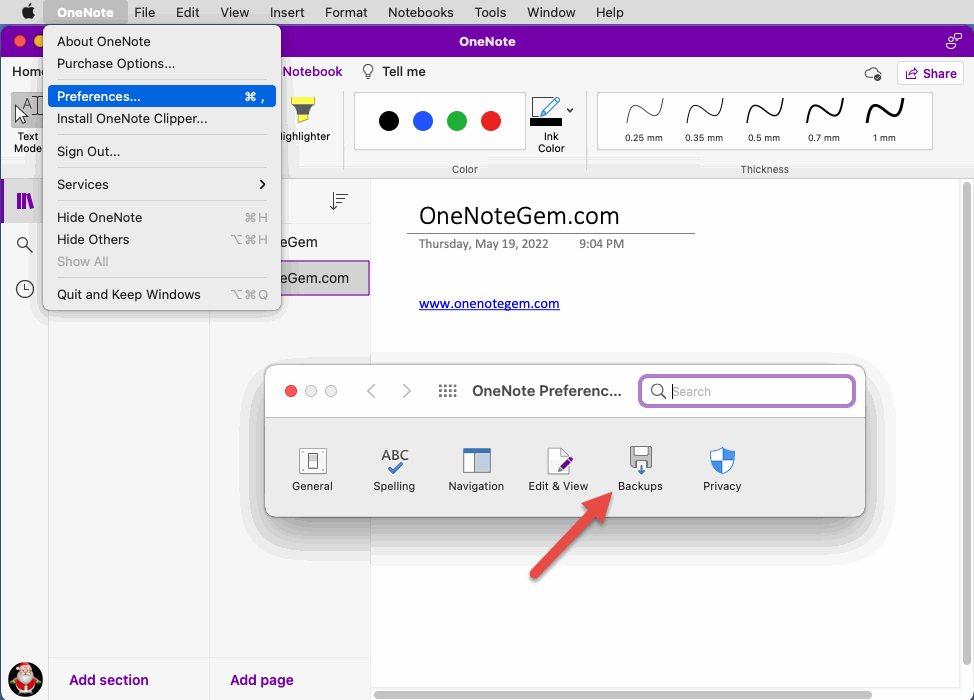
Mac OneNote 的备份功能
点击“备份“功能。会进入备份的具体操作。其中有按钮和勾选项。
备份文件夹
“打开备份文件夹”按钮:由于 OneNote 备份文件夹很深,这个按钮直接快速的用 Mac 访达 Finder 打开这个文件夹。计划任务
指定自动备份笔记本的间隔时间。默认是每个星期进行一次备份。“立即备份修改过的笔记”按钮
“立即备份所有笔记本”按钮
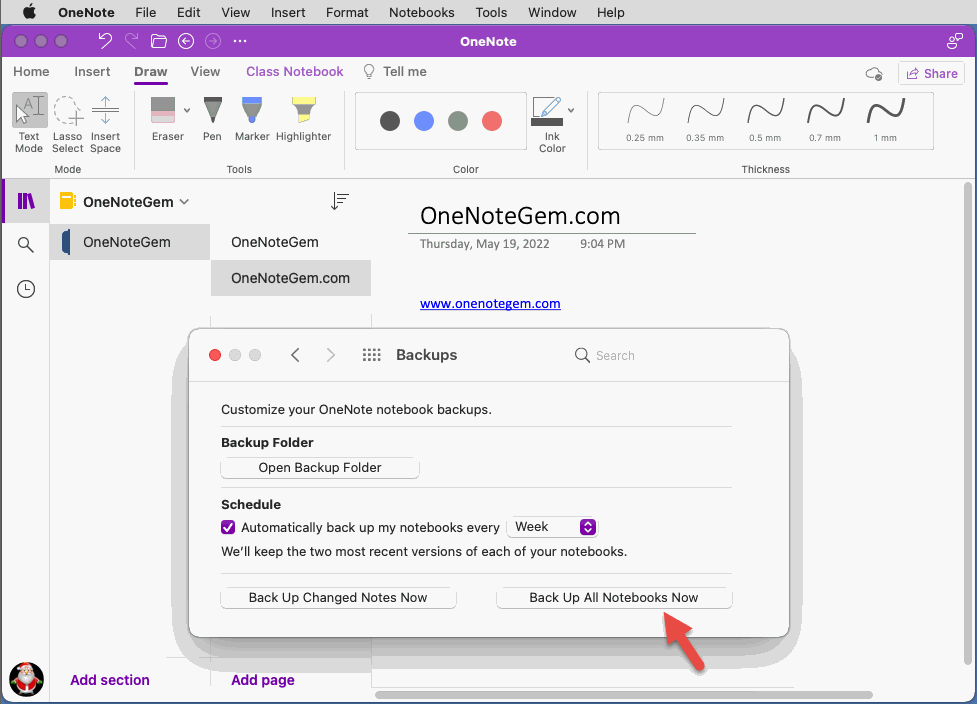
备份所有笔记本
这里我们测试使用“立即备份所有笔记本”按钮。点击“立即备份所有笔记本“按钮,然后会出现转圈圈窗口。
我们等待完成备份。
会弹出“成功完成备份”提示框。
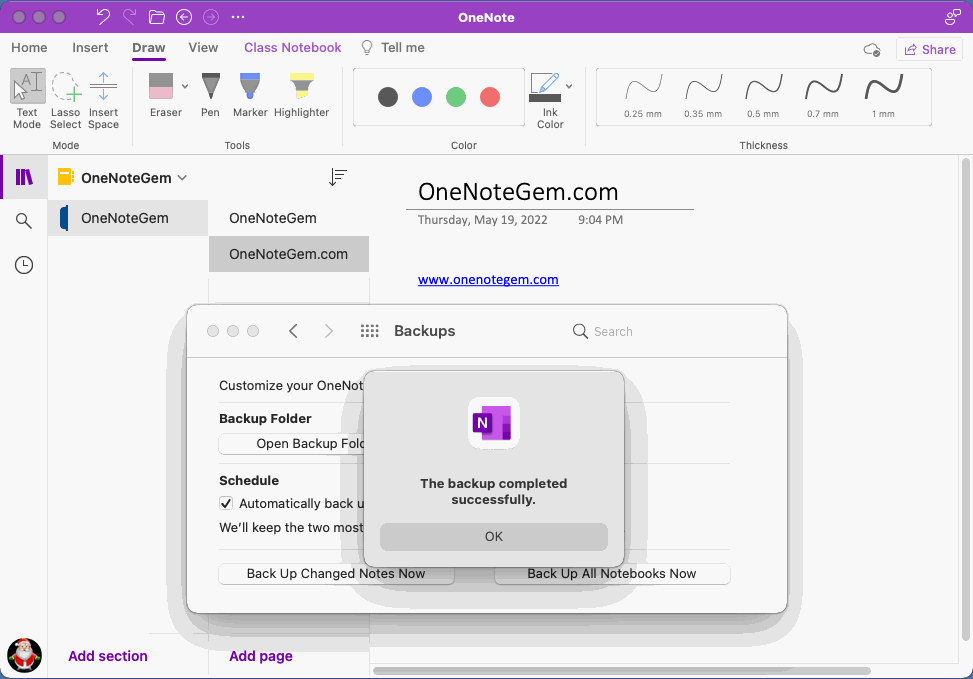
打开备份文件夹
我们点击“打开备份文件夹”按钮。可以跳到 OneNote 的备份文件夹:
/Users/james/Library/Containers/com.microsoft.onenote.mac/Data/Library/Application Support/Microsoft User Data/OneNote/15.0/Backup
这里我们可以看到有个 Backup 文件夹。里面就是我们的笔记本。
类似 Windows 里的 Backup 文件夹。里面存放是按笔记本文件夹存放各个分区组和分区。
- 笔记本是一个文件夹
- 分区组是一个子文件夹
- 分区是一个 .one 文件(不过这个文件加了括号加日期)
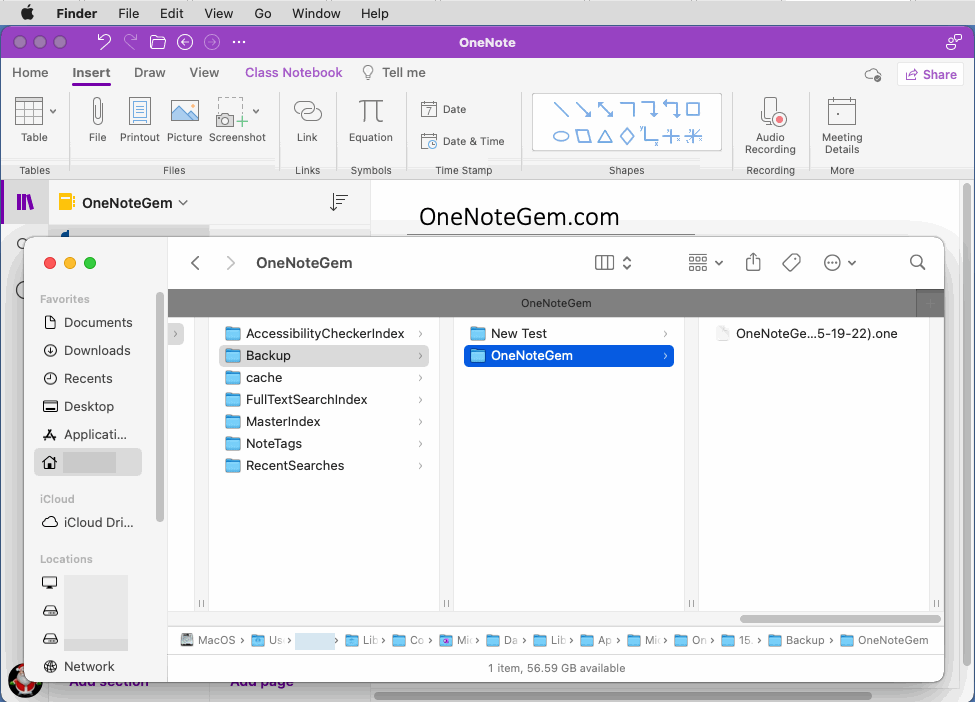
打开还原功能
有了 .one 文件,我们可以进行还原操作。
在 Mac OneNote 主菜单 -> “文件”菜单 -> “打开还原” 菜单项。
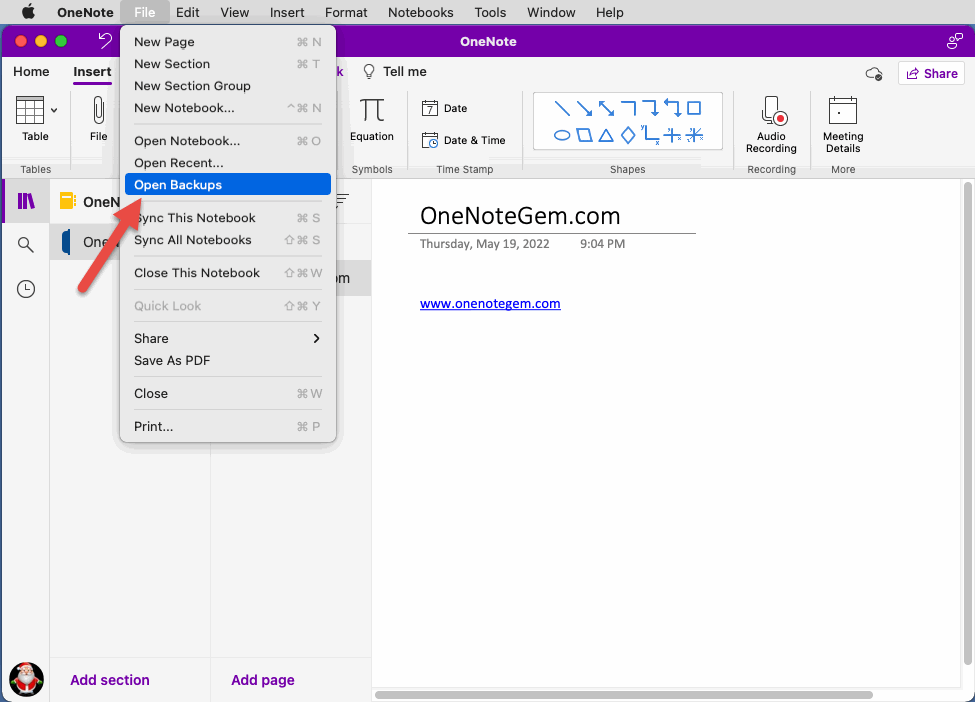
从备份中选择一个 .one 文件
其实,“打开备份”菜单也就是打开了“打开”窗口“。
在“最近使用文件夹“列表最底下的”其他位置“,有本地计算机的”备份“文件夹。
点击“备份“文件夹,其右侧将列出备份文件夹里备份的笔记本(文件夹)。
点击某个笔记本文件夹,其右侧又列出分区的 .one 文件。
选择一个 .one 文件,窗口底部“打开“按钮就亮了。
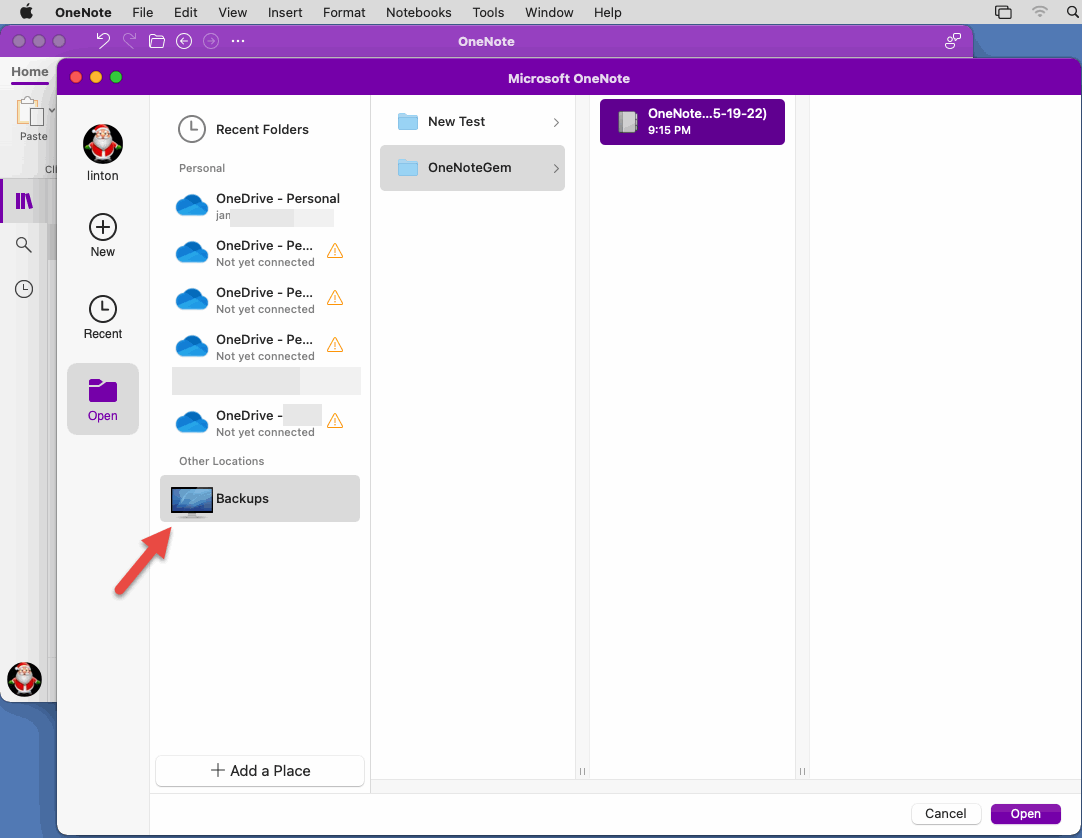
还原的分区 .one 文件以只读方式打开,罗列在暂用的“打开的分区“笔记本里
点击“打开“按钮后,OneNote 就会打开这个分区,不过有些不同:
- OneNote 是以只读方式打开备份分区的。
- 这个分区罗列在暂用的“打开的分区“的笔记本里。
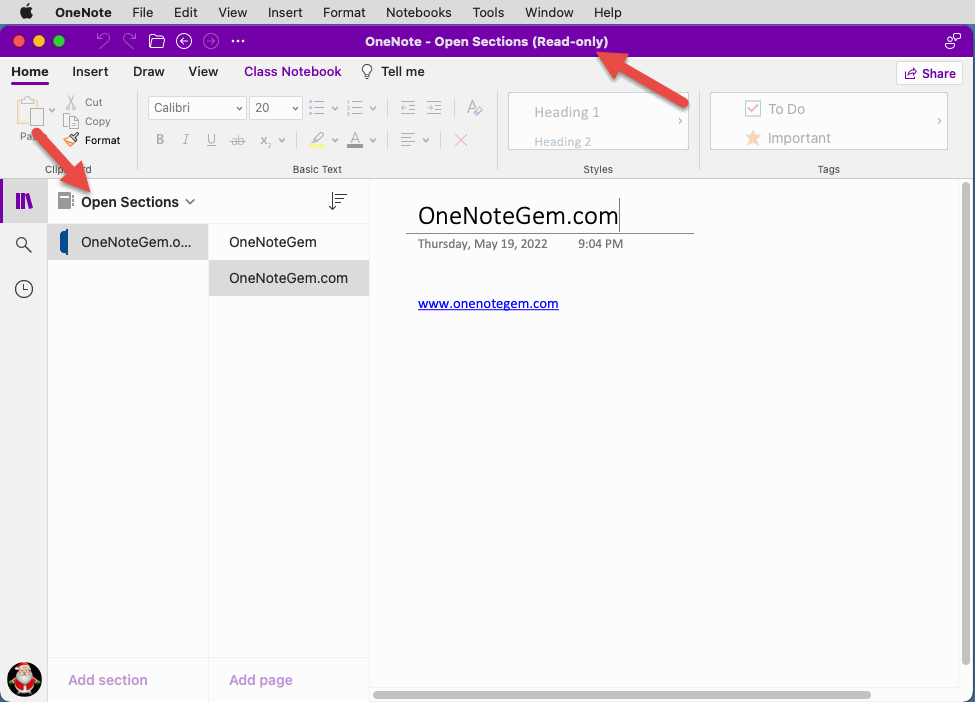
如何处理以只读还原来的分区?
只读的分区,我们是无法修改的。我们只有通过,在分区上点击鼠标右键,使用右键菜单里的“复制或移动“功能,把该分区移到一个正在的笔记本里。
这样才能让分区可用。
OneNoteGem


